Stellen Sie Ihre Daten einfach vom iPhone auf dem Computer wieder her.
iPhone bleibt beim Apple-Logo hängen – die besten Lösungen, die Sie nicht verpassen sollten
 Geschrieben von Boey Wong / 27. April 2022, 09:00 Uhr
Geschrieben von Boey Wong / 27. April 2022, 09:00 Uhr Warum bleibt mein iPhone XR auf dem Apple-Logo hängen? Wie kann ich das iPhone reparieren, das auf dem Apple-Logo hängen bleibt?
Es wird berichtet, dass die meisten iPhone-Benutzer auf ähnliche Probleme gestoßen sind, wie z.
Es ist keine seltene Situation für das iPhone nach langer Nutzungsdauer aus verschiedenen Gründen. Es ist nicht schwer, es mit den richtigen Methoden zu lösen.

In diesem Beitrag werden 4 bewährte Methoden vorgestellt, um das iPhone zu reparieren, das am Apple-Logo hängen bleibt.

Führerliste
Mit FoneLab können Sie das iPhone / iPad / iPod aus dem DFU-Modus, dem Wiederherstellungsmodus, dem Apple-Logo, dem Kopfhörermodus usw. ohne Datenverlust in den Normalzustand bringen.
- Beheben Sie deaktivierte iOS-Systemprobleme.
- Extrahieren Sie Daten von deaktivierten iOS-Geräten ohne Datenverlust.
- Es ist sicher und einfach zu bedienen.
Teil 1. Warum das iPhone beim Apple-Logo hängen bleibt
Bevor Sie sich mit dem Wie befassen, sollten Sie die Hauptgründe kennen. Auf dem iPhone und anderen Mobiltelefonen treten nach einiger Zeit verschiedene Probleme auf. Dies ist ein häufiges Problem, da sie unabhängig von Software- oder Hardwareteilen verbraucht werden. Im Folgenden sind die möglichen häufigen Gründe aufgeführt, warum Ihr iPhone 11 Pro Max auf dem Apple-Logo oder anderen klebt.
1. Es gibt zu viele Cache-Dateien, Cookies, temporäre Daten usw.
2. Sie haben nicht genug freien Speicherplatz auf dem iPhone.
3. Die iOS-Version ist veraltet.d
4. Einige Fehler auf dem iPhone machen es kaputt.
5. Softwareprobleme haben dieses Problem verursacht.
6. Falsche Bedienung.
Nun, Sie können anfangen herauszufinden, wie Sie das Problem lösen können, wenn das iPhone XS jetzt auf dem Apple-Logo hängt.
Teil 2. So beheben Sie, dass das iPhone beim Apple-Logo hängen bleibt
Wenn das iPhone beim Apple-Logo hängen bleibt, können Sie dieses Thema bei Google durchsuchen und dann die Ergebnisse einzeln anzeigen und ausprobieren, um es wieder normal zu machen. Hier sind 5 bewährte Lösungen, die Sie nicht verpassen sollten.
Methode 1. Fixieren Sie das iPhone, das auf dem Apple-Logo hängen bleibt, durch einen Neustart
Ein Neustart von Mobiltelefonen kann 99 % der Probleme im täglichen Leben ohne zusätzliche Eingriffe lösen. Sie können diese Methode zuerst ausprobieren, bevor Sie andere auswählen, da dies mühelos durchzuführen ist. Überprüfen Sie je nach iPhone-Modell die folgenden Anweisungen.
Option 1. Starten Sie das iPhone neu in der Einstellungen-App
Sie können es über ausschalten Einstellungen > Allgemeines > schließen, egal welches iPhone Sie verwenden.
Option 2. Starten Sie das iPhone über die Kombinationstasten neu
Die meisten Benutzer möchten Kombinationsschaltflächen verwenden, da sie dies für bequemer halten als Option 1. Sie sollten die richtigen Schaltflächen unter den Schritten finden.
iPhone XS Max klebt am Apple-Logo (Alle iPhone-Modelle ohne Home-Button)
Beide halten Power und ein Volumen Tasten zusammen, bis Sie den Schieberegler sehen. Ziehen Sie es, um es auszuschalten. Drücken Sie nach einer Weile die Power Taste erneut, um das iPhone neu zu starten.
iPhone hängt wie iPhone 7 am Apple-Logo (alle iPhone-Modelle mit Home-Taste)
Drücken und halten Sie die Power -Taste und Home Taste gleichzeitig. Wenn Sie den Schieberegler sehen, ziehen Sie ihn, um ihn auszuschalten. Drücken Sie dann die Power .
Wenn Sie feststellen, dass es nicht funktioniert, Ihr iPhone aus dem Apple-Logo zu machen, fahren Sie mit Methode 2 fort.
Methode 2. Fixieren Sie das iPhone mit dem Apple-Logo mit der FoneLab iOS-Systemwiederherstellung
Wir stellen Ihnen ein leistungsstarkes Drittanbieter-Tool vor. FoneLab iOS Systemwiederherstellung ist ein professionelles, aber unkompliziertes Programm, das Ihnen hilft, alle ungewöhnlichen Probleme auf iOS-Geräten zu beheben, einschließlich iPhone, iPad und iPod Touch. Wenn dein iPhone ist schwarzer Bildschirm, lässt sich nicht ausschalten, unbekannte Probleme usw. Sie können sich immer darauf verlassen.
Mit FoneLab können Sie das iPhone / iPad / iPod aus dem DFU-Modus, dem Wiederherstellungsmodus, dem Apple-Logo, dem Kopfhörermodus usw. ohne Datenverlust in den Normalzustand bringen.
- Beheben Sie deaktivierte iOS-Systemprobleme.
- Extrahieren Sie Daten von deaktivierten iOS-Geräten ohne Datenverlust.
- Es ist sicher und einfach zu bedienen.
Somit FoneLab iOS Systemwiederherstellung kann das iPhone reparieren, das auf dem Apple-Logo auf dem Computer hängen bleibt. Sie können es entweder auf einen Windows- oder einen Mac-Computer herunterladen und dann der Demonstration folgen, um es fertigzustellen.
Schritt 1Laden Sie das Programm herunter, installieren Sie es auf dem Computer und führen Sie es dann aus.
Schritt 2Auswählen IOS Systemwiederherstellung, drücke den Startseite Schaltfläche in einem neuen Fenster.
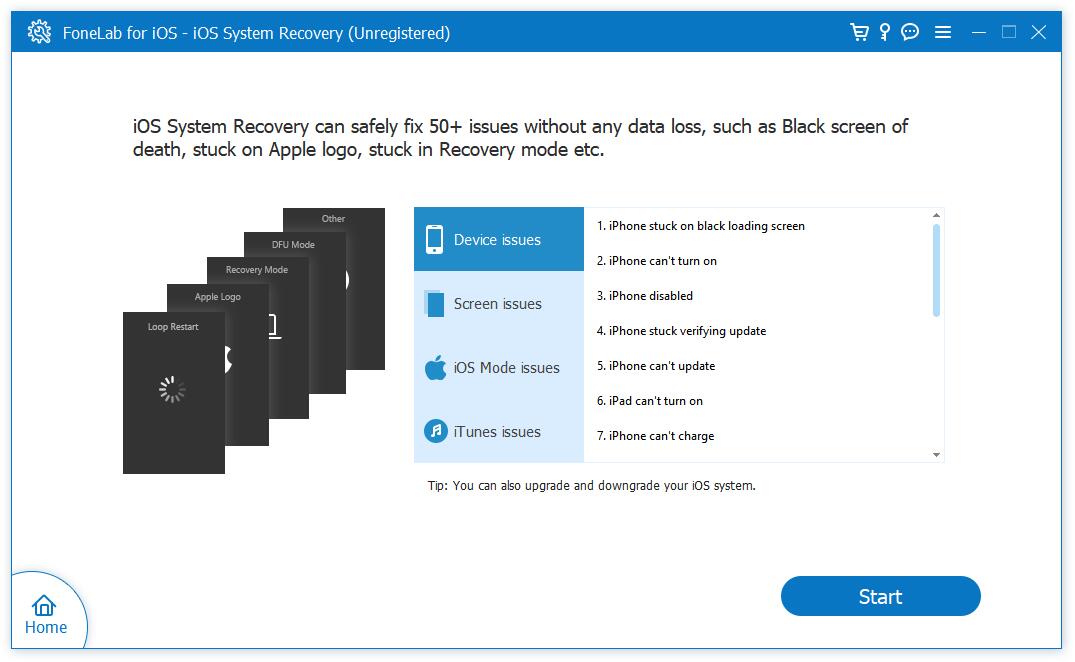
Schritt 3Auswählen Standart Modus or Erweiterter Modus entsprechend. Beachten Sie, dass der hintere Ihre iPhone-Daten entfernt. Klicken Schichtannahme .

Schritt 4Befolgen Sie die Anweisungen auf dem Bildschirm, um in den Wiederherstellungsmodus zu wechseln.

Schritt 5Überprüfen Sie Ihre Geräteinformationen aus der Liste, wählen Sie eine Firmware aus und klicken Sie auf Herunterladen. Danach klicken Sie auf Weiter.

Schritt 6Bitte warten Sie, bis es fertig ist.
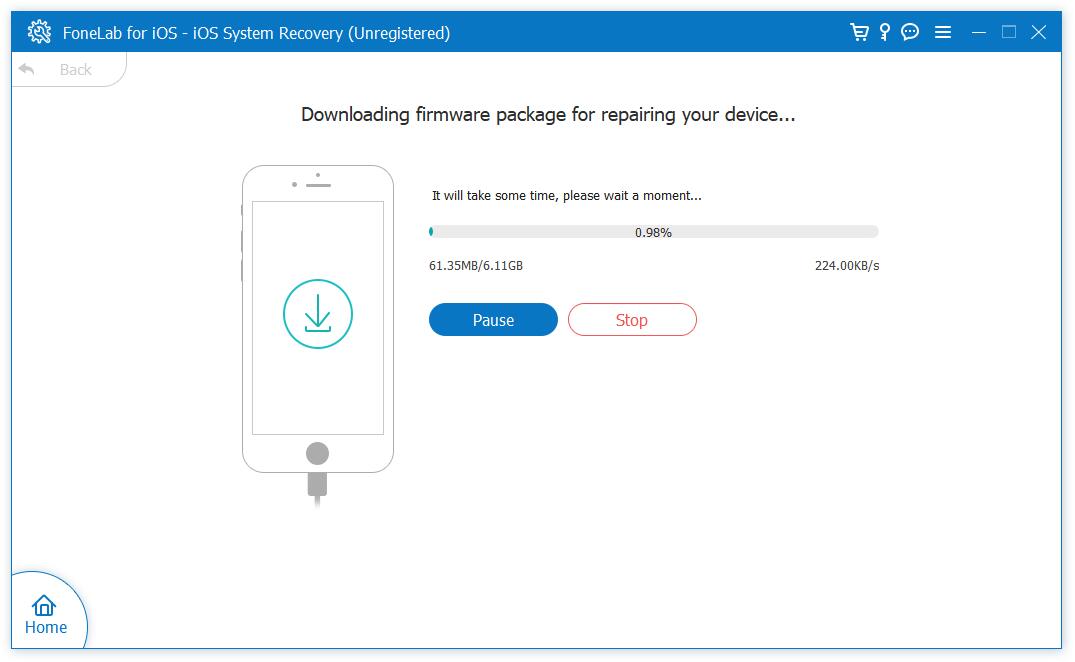
Wie Sie sehen können, können Sie Probleme wie das iPhone X, das in der Apple-Logo-Schleife steckt, innerhalb von 3 Schritten beheben. Sie können es jetzt kostenlos herunterladen und auf dem Computer ausprobieren!
Mit FoneLab können Sie das iPhone / iPad / iPod aus dem DFU-Modus, dem Wiederherstellungsmodus, dem Apple-Logo, dem Kopfhörermodus usw. ohne Datenverlust in den Normalzustand bringen.
- Beheben Sie deaktivierte iOS-Systemprobleme.
- Extrahieren Sie Daten von deaktivierten iOS-Geräten ohne Datenverlust.
- Es ist sicher und einfach zu bedienen.
Abgesehen von den oben genannten Methoden können Sie auch versuchen, die nutzlosen Teile zu entfernen, um die Probleme mit dem iPhone zu vermeiden.
Methode 3. Fixieren Sie das iPhone, das auf dem Apple-Logo hängen bleibt, indem Sie iPhone-Speicherplatz freigeben
Geben Sie Speicherplatz auf dem iPhone frei ist ein bedeutendes, aber einfaches Problem, da Sie viele Lösungen dafür finden können, wie z Fotos löschen Da es für die meisten Benutzer der wichtigste Teil des iPhones ist, entfernt es heruntergeladene Songs, löscht Nachrichten, löscht Browserdaten und mehr. Sie können auf die zugehörige App zugreifen und dann den richtigen Methoden folgen, um sie zu entfernen.
Hier werden wir empfehlen FoneEraser für iOS für dich. Es ist ein umfassendes Tool, um Speicherplatz auf dem iPhone freizugeben und sogar alle Daten zu löschen. Es ist praktisch, Ihnen zu helfen, ein brandneues iPhone zu bekommen oder ausgewählte Daten wie Junk-Dateien, Apps, Fotos usw. zu entfernen. Laden Sie zuerst das Programm herunter und installieren Sie es, schließen Sie dann das iPhone über ein USB-Kabel an den Computer an und starten Sie es. Folgen Sie dann unten, wie Sie es verwenden.
FoneEraser für iOS ist der beste iOS-Datenbereiniger, mit dem alle Inhalte und Einstellungen auf dem iPhone, iPad oder iPod vollständig und dauerhaft gelöscht werden können.
- Bereinigen Sie unerwünschte Daten von iPhone, iPad oder iPod touch.
- Löschen Sie Daten schnell durch einmaliges Überschreiben, wodurch Sie Zeit für viele Datendateien sparen können.
Modus 1. Platz frei machen
Dieser Modus ermöglicht es Benutzern, bestimmte Daten zu löschen, ohne alle Daten auf dem iPhone zu verlieren. Und Sie können unerwünschte Dateien einfach entfernen, um Speicherplatz zu sparen.
Schritt 1Auswählen Platz frei machen. Dann sehen Sie 4 Optionen. Klicken Quick-Scan.
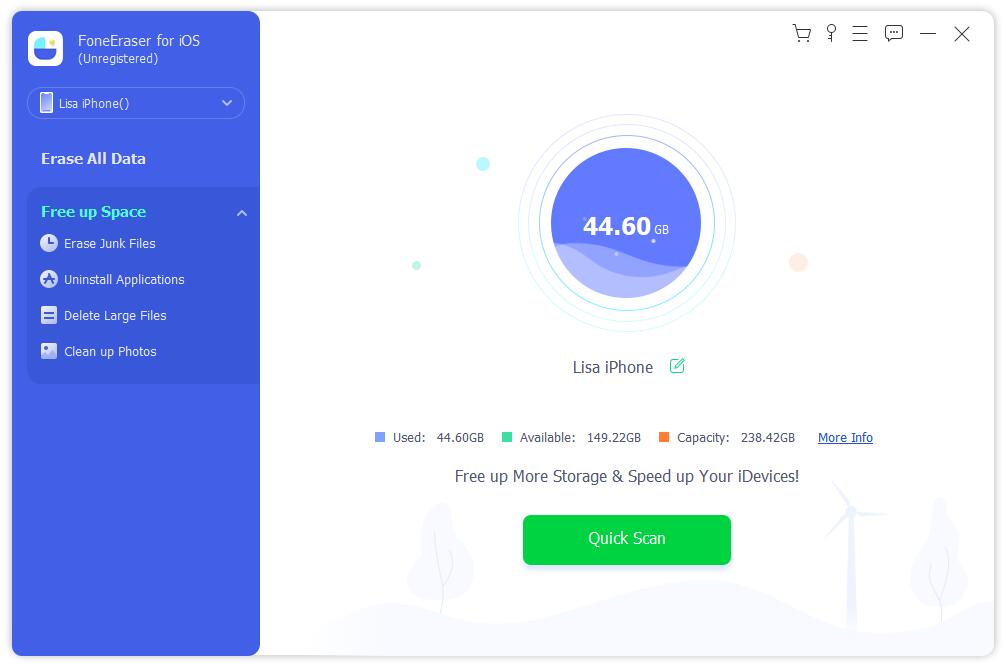
Schritt 2Danach werden Junk-Dateien, Anwendungen, große Dateien und Fotos in den Scan-Ergebnissen angezeigt.
Schritt 3Klicken Sie einfach auf das Grüne Löschen Schaltfläche, um Speicherplatz auf dem iPhone freizugeben.
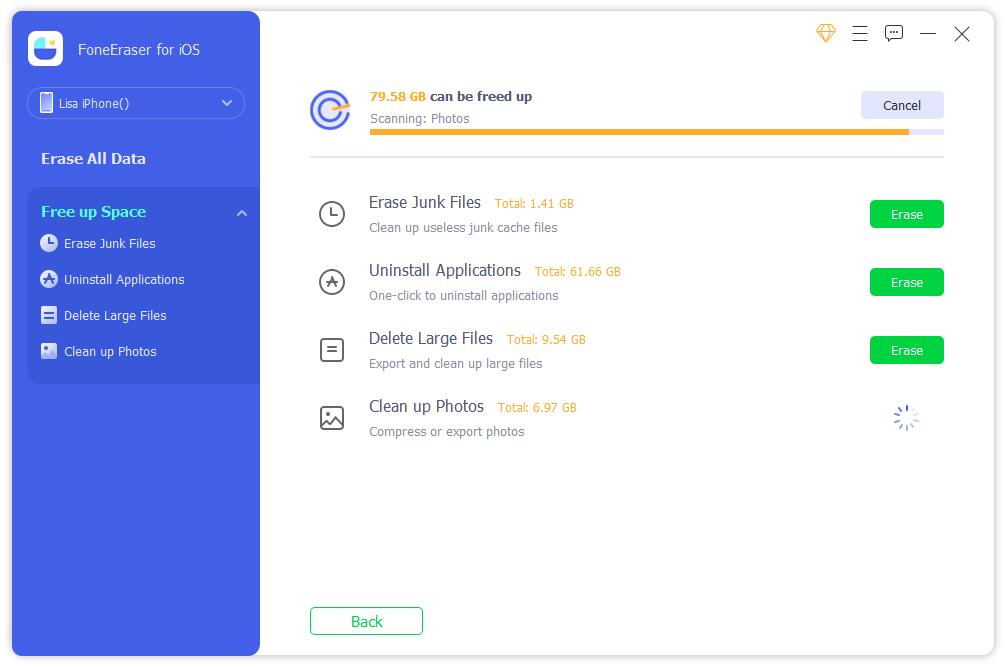
Natürlich können Sie auch nacheinander auf die 4 Optionen im linken Bereich klicken, um bei Bedarf ausgewählte Daten zu entfernen.
Modus 2. Alle Daten löschen
Dies ist eine weitere Option, mit der Sie versuchen können, alle Daten auf Ihrem iPhone zu löschen, wenn Sie ein brandneues Gerät möchten oder Ihr iPhone an andere weitergeben möchten.
Schritt 1Auswählen Alle Daten löschen, Sicherheitsstufe wählen und klicken Startseite .
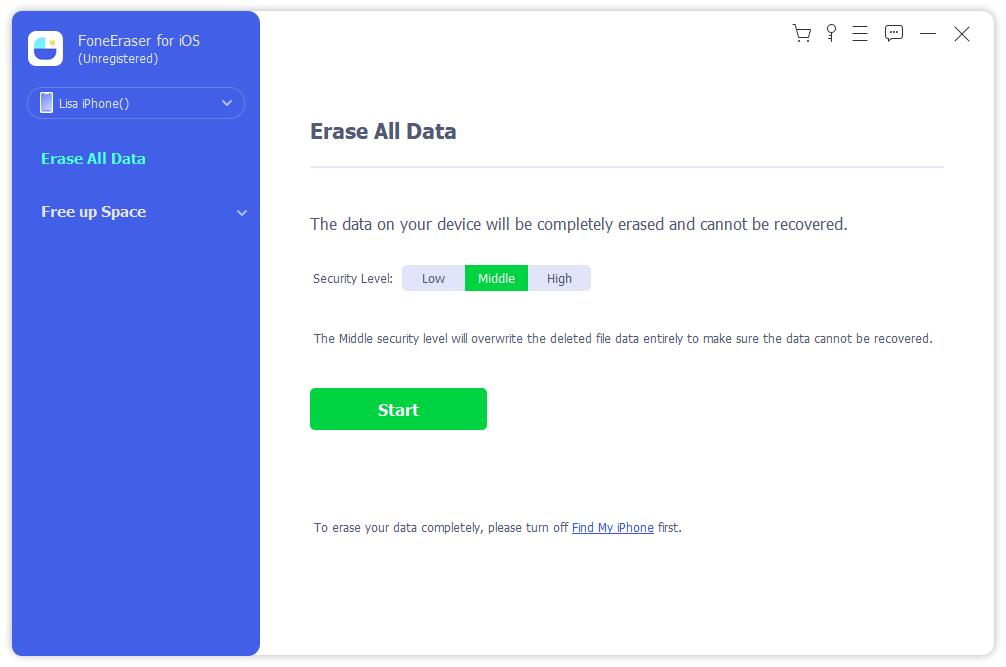
Schritt 2Es wird Ihnen zeigen, wie Sie „Mein iPhone suchen“ deaktivieren und die entsprechenden Schritte befolgen.
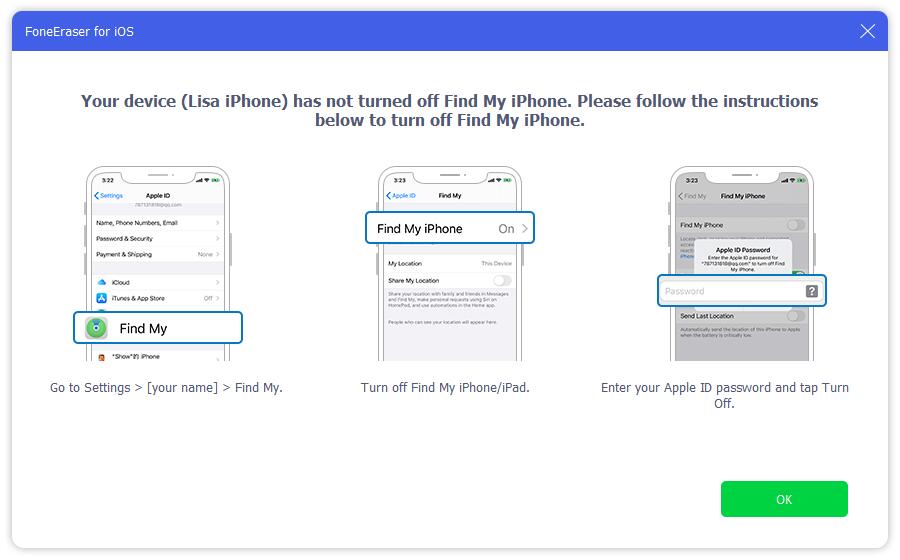
Schritt 3Enter 0000 im Feld, um das Löschen zu bestätigen.

FoneEraser für iOS ist der beste iOS-Datenbereiniger, mit dem alle Inhalte und Einstellungen auf dem iPhone, iPad oder iPod vollständig und dauerhaft gelöscht werden können.
- Bereinigen Sie unerwünschte Daten von iPhone, iPad oder iPod touch.
- Löschen Sie Daten schnell durch einmaliges Überschreiben, wodurch Sie Zeit für viele Datendateien sparen können.
Methode 4. Fixieren Sie das iPhone, das auf dem Apple-Logo hängen bleibt, indem Sie nicht verwendete Apps deinstallieren
Ohne FoneEraser für iOS, Wir können Apps vom iPhone deinstallieren mit 2 verschiedenen Methoden.
Option 1. Entfernen Sie Apps aus der Einstellungs-App
Öffnen Sie die Einstellungen-App, tippen Sie auf Allgemeines > iPhone Speicher, scrollen Sie nach unten, um die App zu finden, die Sie entfernen möchten, und wählen Sie die aus App löschen .
Option 2. Apps von der Startseite deinstallieren
Drücken Sie das App-Symbol auf dem Startbildschirm, bis es wackelt, und tippen Sie auf die App entfernen in der oberen rechten Ecke.
Methode 5. Verwenden Sie iTunes/Finder, um das iPhone beim Apple-Logo hängen zu lassen
Sowohl iTunes als auch Finder können das iPhone mit einfachen Klicks nach der Verbindung wiederherstellen. Wenn Sie das iPhone mit dem Computer verbinden können und das iPhone erkannt werden kann, können Sie dies direkt tun.
Option 1. iPhone direkt wiederherstellen
Wenn iOS-Geräte wie das iPhone 11 Pro beim Apple-Logo hängen bleiben und zuvor eine Verbindung zu iTunes auf dem Computer hergestellt haben, können Sie es ohne Erlaubnis erneut verbinden. Sie können das iPhone also auch mit iTunes mit den folgenden Schritten wiederherstellen.
Schritt 1Schließen Sie das iPhone an den Computer an und führen Sie iTunes oder Finder aus.
Schritt 2Klicken Sie auf Kostenlos erhalten und dann auf Installieren. Gerät Symbol> Zusammenfassung/Allgemeines > iPhone wiederherstellen.
Jemand würde auf eine Situation stoßen, in der sich das iPhone 12 nicht einschalten lässt und auf dem Apple-Logo hängen bleibt. In diesem Fall können sie möglicherweise nicht zulassen, dass iTunes oder Finder ihre Geräte erkennen.
Option 2. Stellen Sie das iPhone im Wiederherstellungsmodus wieder her
Die letzte Möglichkeit, iPhone-Probleme zu beseitigen, ist: Rufen Sie den iPhone-Wiederherstellungsmodus auf, und stellen Sie dann das iPhone wieder her, um ein völlig neues Gerät zu erhalten. Das bedeutet auch, dass Ihre Daten danach gelöscht werden. Bevor Sie sich dafür entscheiden, müssen Sie ein Backup des iPhone erstellen, um Datenverlust zu verhindern.
Je nach iPhone-Modell gibt es einige Unterschiede beim Aufrufen des Wiederherstellungsmodus. Bitte überprüfen Sie das Tutorial unten.
Schritt 1Führen Sie iTunes oder Finder auf dem Computer aus, schalten Sie dann das iPhone aus, verbinden Sie das iPhone mit dem Computer und rufen Sie den iPhone-Wiederherstellungsmodus wie unten beschrieben auf.
iPhone 12 Pro klebt am Apple-Logo (Für iPhone 8 und höher/iPad mit Face ID)
Drücken Sie kurz die Lauter-Taste und dann die Leiser-Taste und halten Sie die Ein-/Aus-Taste gedrückt, bis Sie den Wiederherstellungsmodus-Bildschirm sehen.

iPhone 7/7 Plus bleibt beim Apple-Logo hängen
Drücken Sie gleichzeitig die Leiser-Taste und die Ein- / Aus-Taste, bis der Bildschirm für den Wiederherstellungsmodus angezeigt wird.

iPhone 6S und früher stecken auf dem Apple-Logo
Halten Sie die Power- und die Home-Taste gleichzeitig gedrückt, bis Sie den Wiederherstellungsmodus-Bildschirm sehen.

Schritt 2Klicken Sie auf Kostenlos erhalten und dann auf Installieren. Wiederherstellen Schaltfläche, wenn das Fenster erscheint.

Mit FoneLab können Sie das iPhone / iPad / iPod aus dem DFU-Modus, dem Wiederherstellungsmodus, dem Apple-Logo, dem Kopfhörermodus usw. ohne Datenverlust in den Normalzustand bringen.
- Beheben Sie deaktivierte iOS-Systemprobleme.
- Extrahieren Sie Daten von deaktivierten iOS-Geräten ohne Datenverlust.
- Es ist sicher und einfach zu bedienen.
Nachfolgend finden Sie ein Video-Tutorial als Referenz.
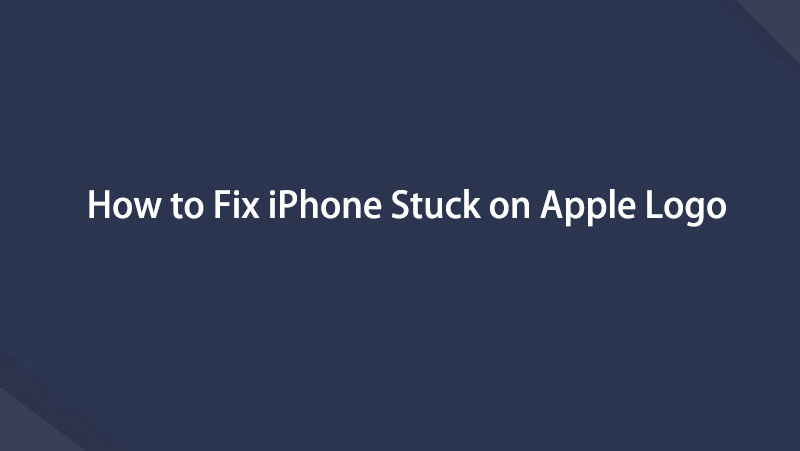

Das ist alles darüber, warum und wie man das iPhone repariert, das auf dem Apple-Logo hängen bleibt. Sie können die detaillierten Schritte leicht befolgen, um diese ähnlichen Probleme mit den oben genannten Methoden zu lösen. Alle Möglichkeiten sind verfügbar, und FoneLab iOS Systemwiederherstellung und FoneEraser für iOS werden aufgrund ihrer Bequemlichkeit und Effizienz empfohlen. Warum nicht jetzt herunterladen und ausprobieren!
